1、首先输入文字,字体可以用你喜欢的,字体颜色使用下图所给出的参数。
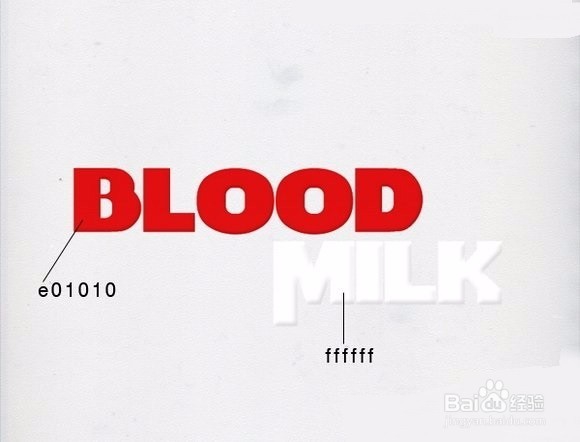
2、用血素材,拉入画布等到新的图层,将其放置在字体层的下方。多复制几次,变换不同的大小几方向,得到如下效果:
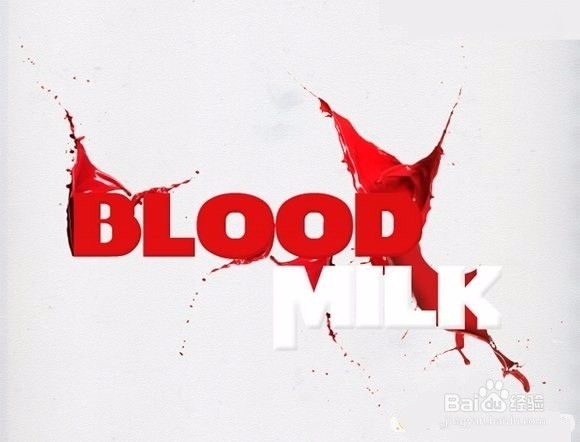
3、重复以上步骤,只是变换一下颜色,让其与牛奶字体的颜色相同。其中如下图设置“色相/饱和度”及“色阶”。


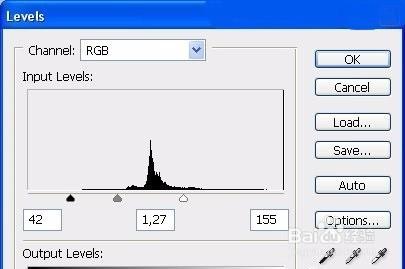
4、设置好以后得到如下效果:
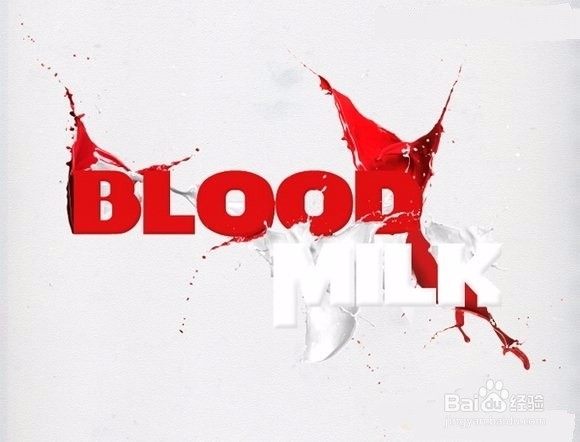
5、创建一个新层,选择“涂抹工具”勾选“对所有图层取样”

6、在文字的交汇处涂抹,使两种字体更加自然。
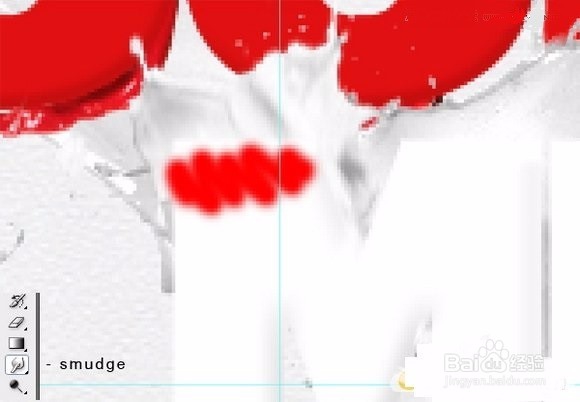
7、下面给出涂抹的位置,大家可以做一下参考:
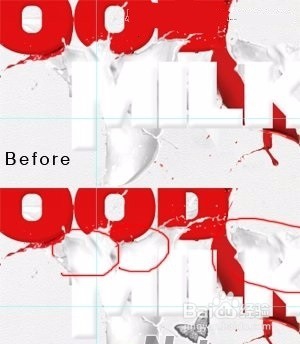
8、合并所有层,使用下兔脒巛钒图素材,将其拖入画布,放入到一下位置,同时使用画笔工具,照图绘制相同线条,来凸显字体主题
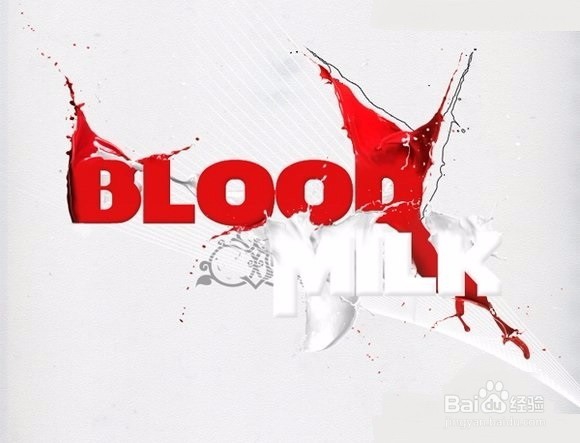
9、放入到一下位置,同时使用画笔工具,照图绘制相同线条,来凸显字体主题

10、将女孩图层放在合并图层下方,并将其如下图放置

11、下面我们添加更多的元素,将下图的素材拖入的画布,将新得到的图层,放到牛奶字体图层的下方

12、最后一步,我们来完成这个作品。我在“Milk”上加了一些分割线,很简单就是用直线画上去即可。制作完以后,我们得到下面的最终效果!
